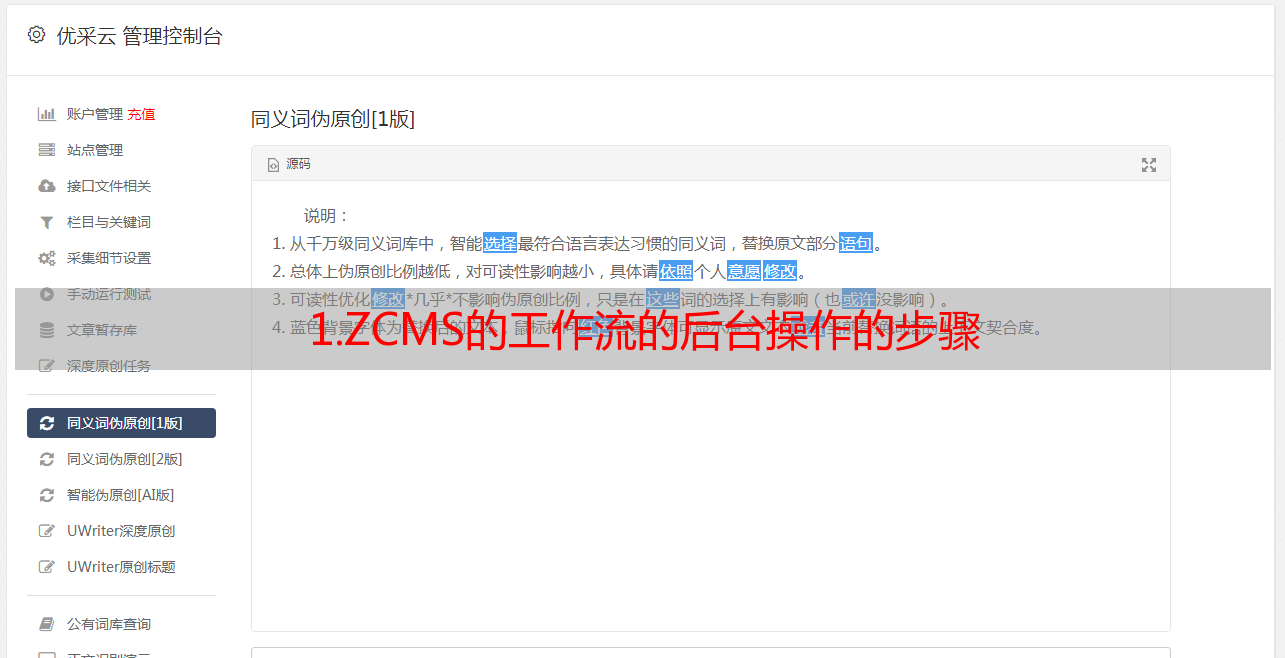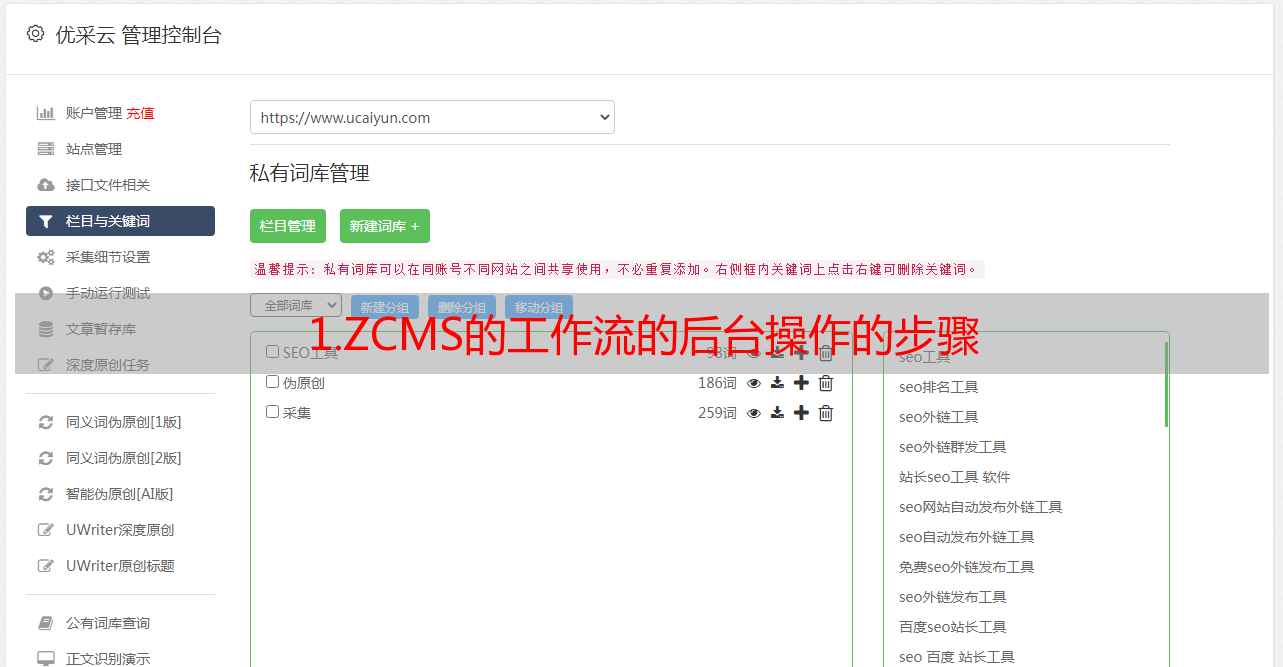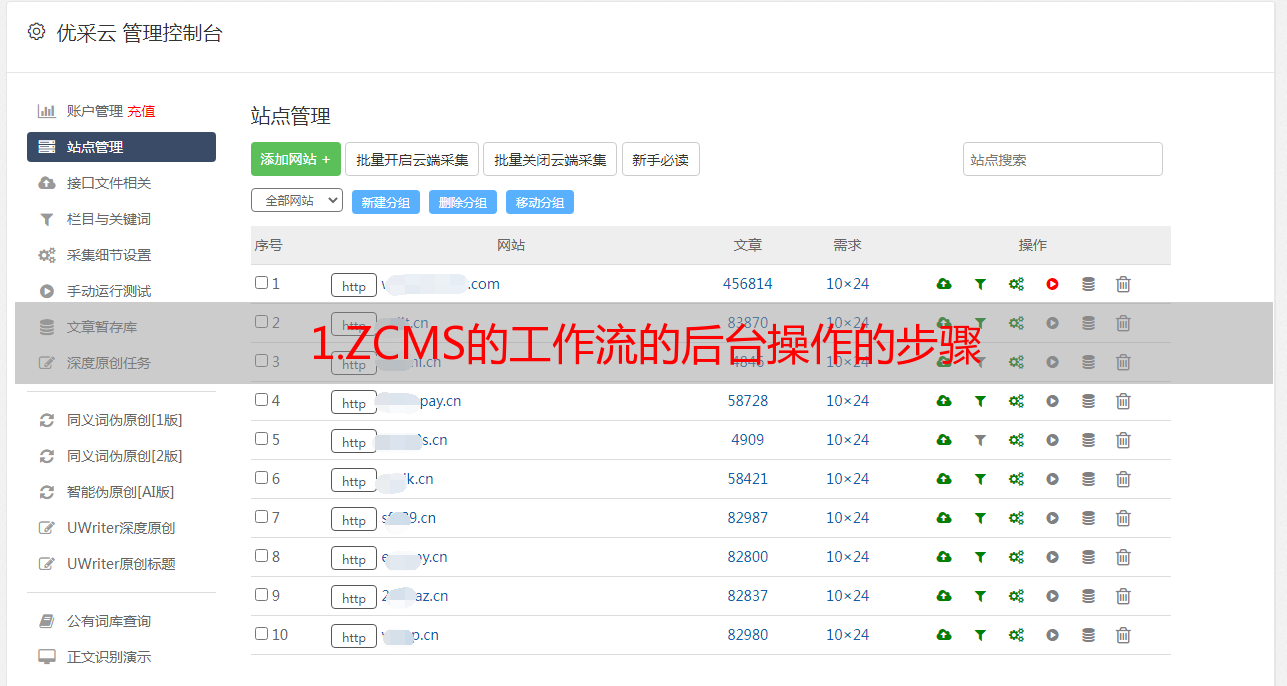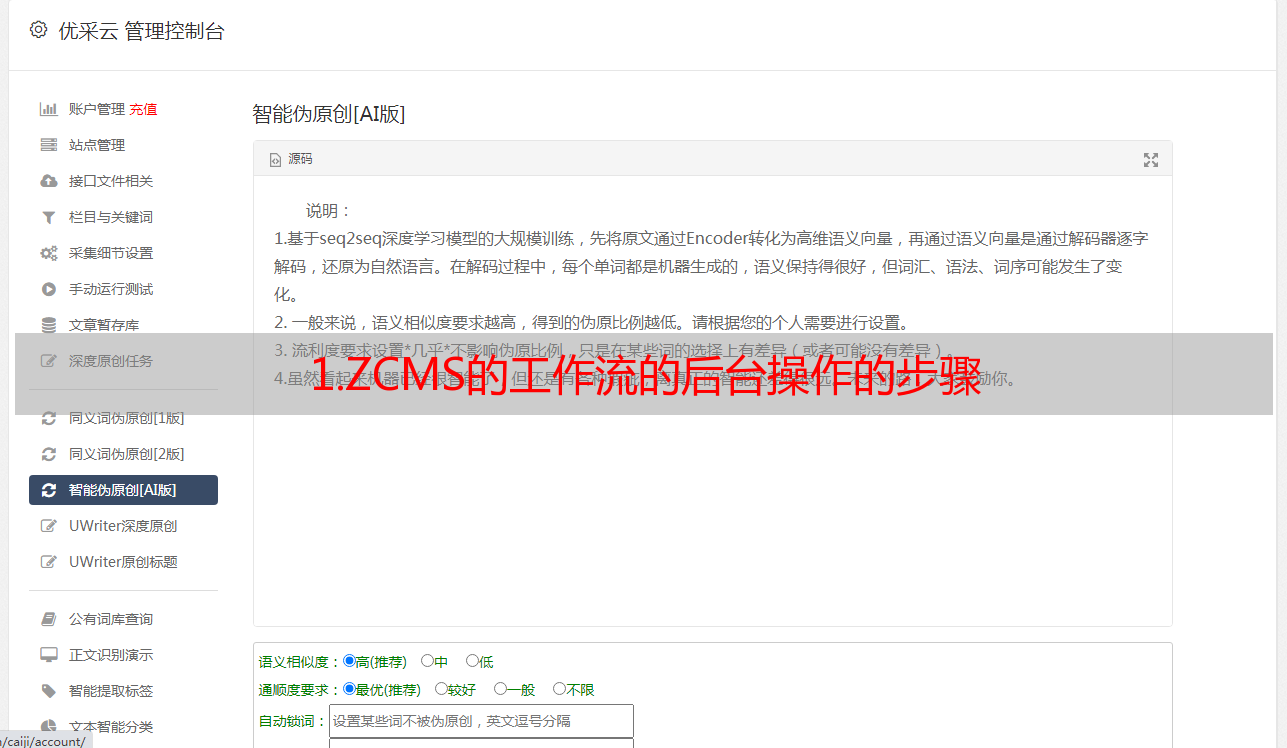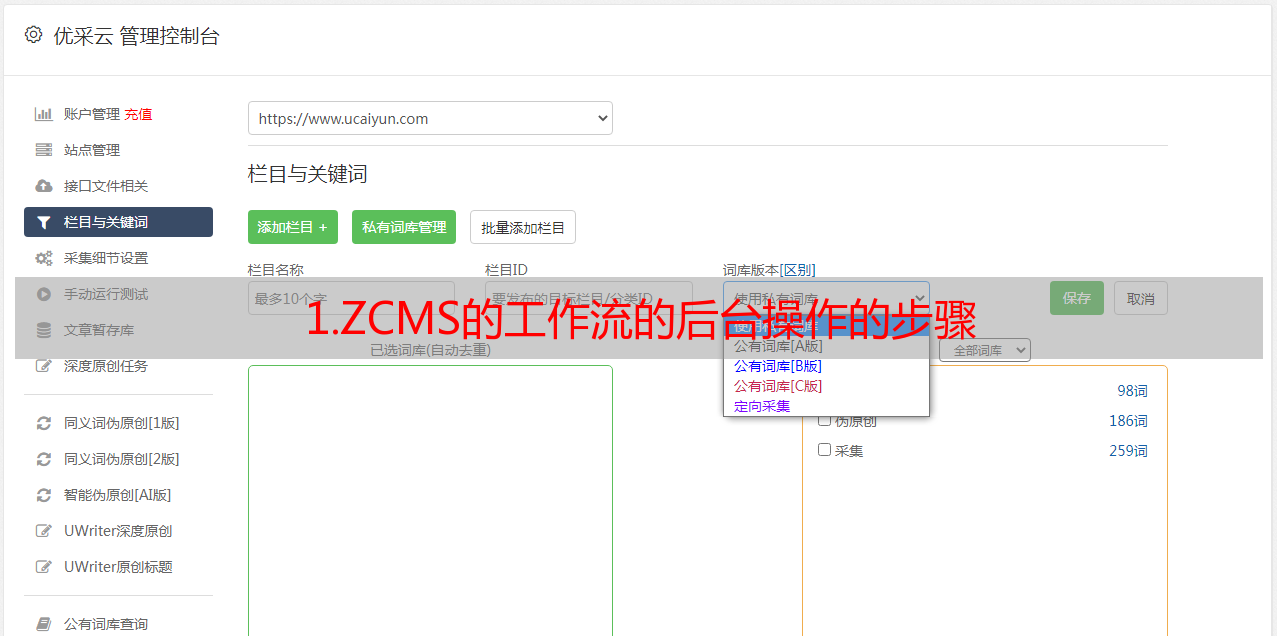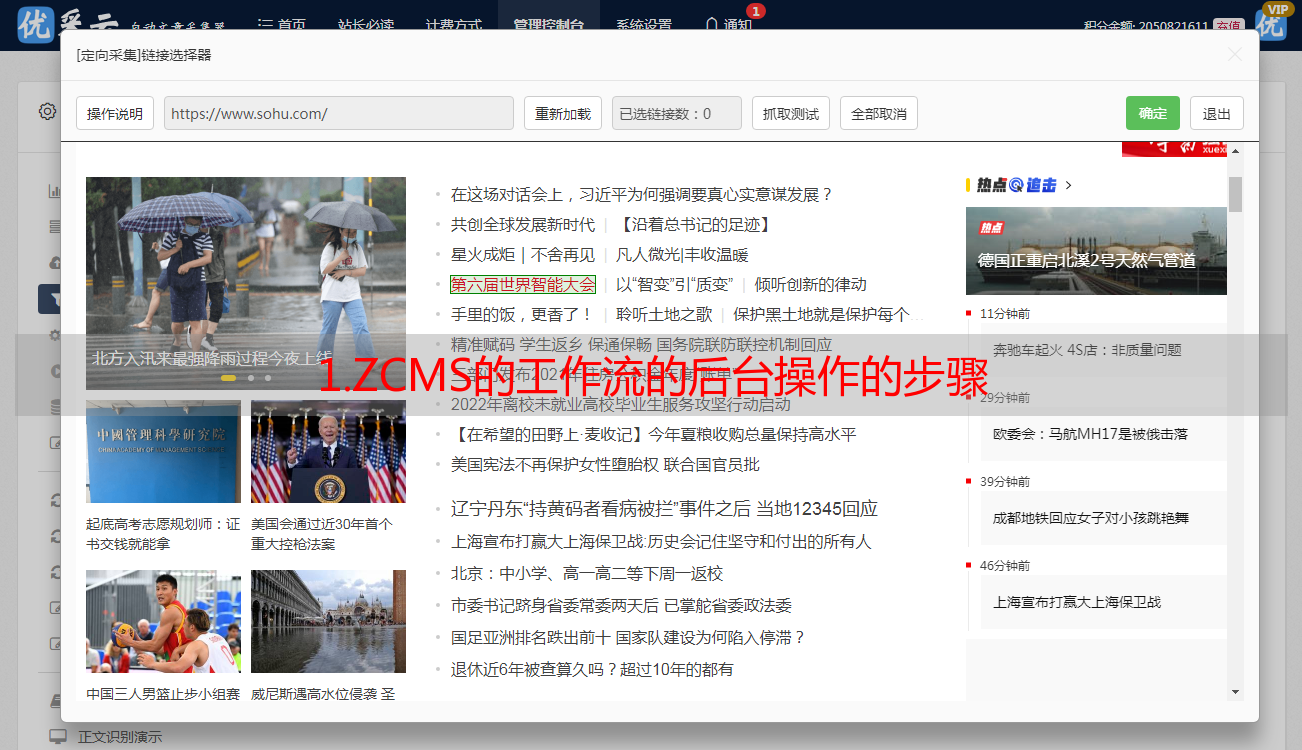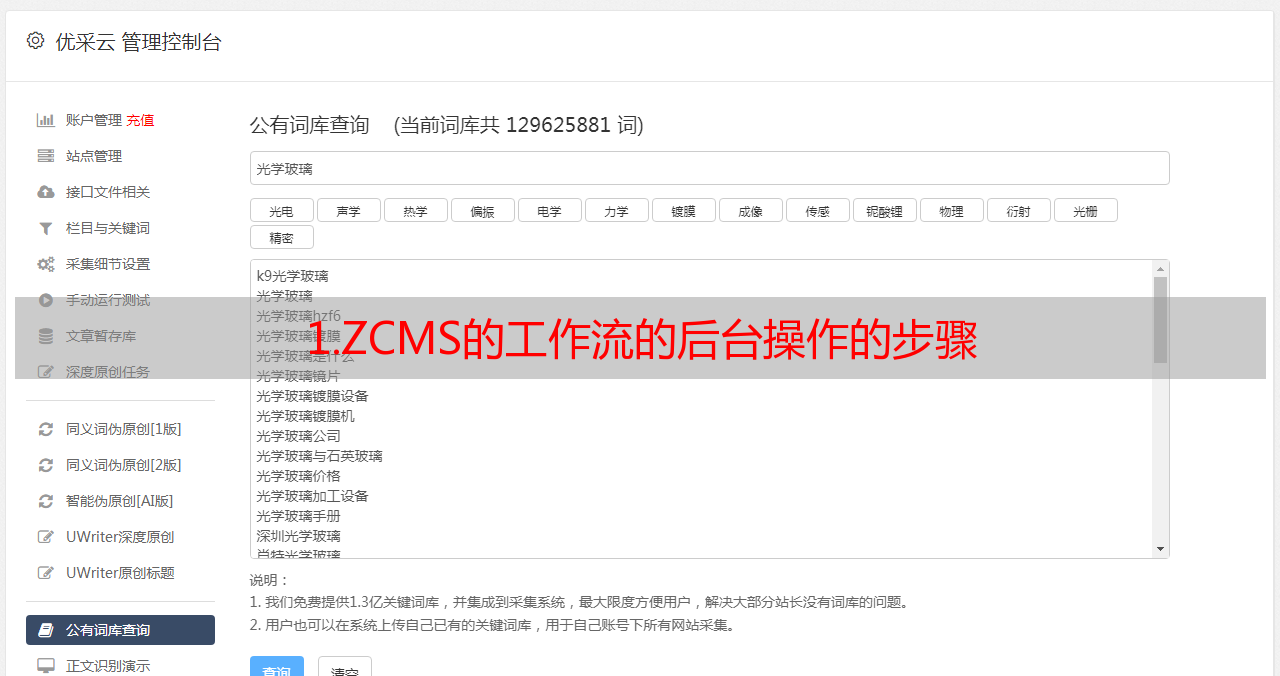1.ZCMS的工作流的后台操作的步骤
优采云 发布时间: 2021-08-14 23:041.ZCMS的工作流的后台操作的步骤
1.Zcms 的工作流程
Zcms 的工作流程是审查文档内容的过程。它控制文档内容的最终发布。文档内容需要经过工作流的审核流程,才能进入最终发布流程,避免内容。错误地发布到网站。以下是一个简单的工作流程:
图 1:一级审核工作流程
2.建立工作流程
在Zcms中,一个工作流由多个步骤组成,默认开始和结束两个必要步骤,其他步骤根据需求设置,如图1中的部门审查。每个步骤都有一个当前状态(地位)。在每个步骤中,有一个或多个动作可以执行,例如图1中的提交审查动作。 从一个步骤到另一个步骤的链接称为过渡条件,以一级审查工作流的构建为基础例如,
1)用户登录,如果用户有权限输入信息,可以直接写文章,否则退出系统;
2)文章编辑保存后提交给审稿人;
3)auditor 登录,勾选文章,如果文章审核通过,就贴出来。否则文章将返回给入口人员,返回第二步重复操作。
具体操作如下流程图:
图 2:一级审核工作流程
具体后台操作如下:
点击“系统管理”菜单下的“工作流定义”,打开对应界面如下图:
图 3:工作流数据表
点击
按钮打开如下界面:
图 4:初始工作流界面
在工作流开发界面上,实际的流程是一一描述步骤。所以工作流的基本单位是从一个步骤到另一个步骤。从一个步骤到另一个步骤的工作包括:新步骤à新动作à新过渡条件。
2.1 新步骤
点击页面左上角
,得到如下图所示的界面:
图 5:新步骤
选择“节点”,在右侧的“节点属性”中设置名称为“部门审核”,表示下一步需要部门审核。
图 6:步骤的节点属性
接下来,为“部门审计”设置一个有操作权限的人,一次点击相应的一个。
权限设置,这里是权限判断:
1)
表示这里设置的用户有审核权限;
2)
和
表示在设置部门,同时也是设置角色的用户有审计权限;
3)最终拥有审核权限的人是(1)和(2)的集集;
4)会签模式意味着所有审稿人都通过了,文章将被释放。
以下是设置角色权限的界面:
图7:步骤权限设置
此处选择角色审核组,未选择会签方式,完成新步骤操作后得到的最终界面为:
图 8:完成新的步骤图
2.2新动作
点击界面左上角
界面中出现动作按钮如下图:
图 9:新动作
选择“动作”图标,在右侧“节点属性”中修改其名称为“提交审核”,完成新建动作操作,得到最终界面如下:
图 10:动作的节点属性
2.3新转移条件
新的转移条件是将步骤和动作链接起来,箭头指向下一个动作或下一步。用鼠标选择“开始”步骤并点击
,会弹出“动作”选择下拉框,如下图:
图 11:新的转换条件
选择“submit for review”动作完成从step到action的连接,如下图:
图 12:从“开始”步骤到“提交审核”操作
同样完成从“提交审核”到“部门审核”步骤的连接,如下图:
图13:完整的分步操作图
这样就完成了从一个步骤到另一个步骤的所有操作。
2.4 完成工作流的建立
重复2.1、2.2、2.3,直到工作流的最终定制完成。工作流中有两个特殊的步骤节点,“开始”和“结束”。文档在审阅和发布时开始和结束,因此最终工作流程的最后一步是“结束”步骤。完成工作流的流程绘制后,保存前需要填写工作流的“流程属性”,如下图:
图 14:流程属性
过程选项是可选的。如果有多个审稿人,建议不要选择不申请直接处理。下面是整个工作流界面的最终完成:
图 15:工作流“工作流视图”
保存并完成工作流的建立。
3.使用工作流程
3.1设置工作流程
进入后台,在“管理工作台”菜单下的“列列表”中,为需要工作流的列设置新创建的工作流,在“工作流”选项中选择“大陆”列。工作流视图”,如下图:
图 16:工作流设置
点击页面上的“保存”按钮保存工作流程设置。
3.2Workflow 用户授权
Workflow 用户分为两种用户,一种是编辑,一种是审稿人,编辑负责发帖,审稿人负责审稿文章。这两类用户可以是某种角色下的用户,也可以是某个组织下的用户。具体有审核权限的人员请参考本文档2.1中新步骤的说明。
这里需要注意的一点是,审稿人和编辑都应该拥有运营网站和专栏的所有权利。
3.2.1 授权编辑
使用授权用户(这里使用admin)进入后台,并授予新用户testedit对“大陆”一栏的编辑权限,如下:
1)菜单权限
图 17:编辑器菜单授权
2)站点权限
这里是默认站点的工作流程,所以默认授权就够了。
图 18:编辑站点授权
3)列权限
图 19:编辑器列的授权
4)document 权限
图 20:编辑文档的授权
3.2.2 授权审稿人
1)菜单权限
图 21:Auditor 菜单授权
2)其他权限
重复3.2.1的2、3、4操作并授予发布权限。
3.2工作流程专栏帖子
使用有编辑权限的账号进入后台发帖,发帖界面如下:
图 22:在工作流列下发布文档
3.3review文章
使用有审计文章权限的账号进入后台,在“文档工作台”菜单下选择视图“我的工作流”如下:
图 23:文档审核文章list
打开要审核的新闻,点击“申请处理”(如果不需要申请直接处理,没有这个按钮),可以审核文章,以下是审核文章界面:
图 24:文章review
图 25:文章review